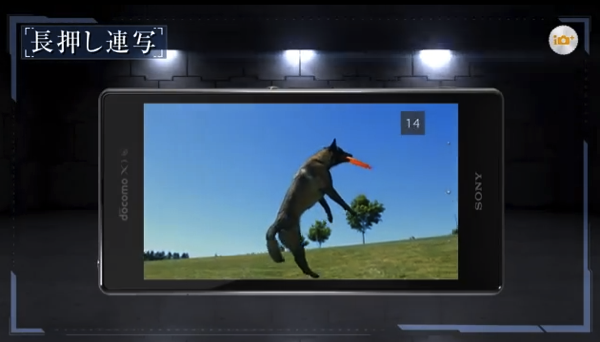
「xperia Z1f SO-02F」における基本操作のほとんどは、搭載したタッチディスプレイを利用して行なう。”触れる””はじく”といった指の動きに「タップ」や「フリック」といった方法(呼び方)がある。タッチ操作はスマートフォンにとって必須の操作法なので、覚えておこう!
操作の基本となる「タップ」操作を覚える
1・アイコンに指でタッチする
アプリケーション(アプリ)の起動や入力フォームなどを選択する際に使うのが「タップ」と呼ばれる操作方法。画面に表示されたアイコンなどに軽く触れ、すぐに離すだけでOK。
2・タッチしたコンテンツが起動
アプリアイコンをタップすると、アプリが起動して利用可能となる。「タップ」操作は、アプリの起動だけでなく、コンテンツの指定などにも利用する。スマートフォンにおいてもっと基本的な操作方法だ。
写真の拡大・縮小などで利用する「ダブルタップ」
1・素早く2回タプする
タップを素早く2回繰り返す操作を「ダブルタップ」という。パソコンのマウス操作でいうところのダブルクリックだ。ダブルタップは、写真やウェブサイトの拡大表示などに利用する。
2・写真が拡大表示された
写真データの表示中にダブルタップすると、写真が拡大して表示される。拡大した状態で再度だぶるタップすると、縮小させることが可能だ。
画面の切り替えなどに利用する「フリック」
1・タッチした状態で指を払う
「フリック」とは、一度パネルにつけた指(タッチ)を上下左右に払って離す操作のこと。主に画面の切り替えやスクロールなどの画面移動に利用する。
2・フリックした方向に画面が移動
「フリック」の活用としては、たとえば縦に長いウェブサイトを表示した際、写真などを拡大表示した際に、隠れていた部分を見るために利用する。なお、払う勢いで画面の移動量が変わるので、上手に調整したい。
拡大・縮小の「ピンチアウト」「ピンチイン」
1・2本の指を広げて操作する
ウェブサイトや写真の拡大/縮小には「ピンチイン」「ピンチアウト」と呼ばれる操作を行なう。タッチした2本の指の間を広げる操作を「ピンチアウト」と呼び、表示コンテンツが拡大される。
2・拡大・縮小を自由に行なう
ピンチアウトで拡大表示した内容を”逆”の操作、つまり、タッチ状態にある広げた2本の指を狭める操作を「ピンチイン」と呼ぶ。ピンチイン操作では、表示コンテンツを縮小できる。
メニューを表示させる「ロングタッチ」
タッチした指をすぐに離さず、長く触れた(タッチし続けた)状態を「ロングタッチ」と呼ぶ。ロングタッチする場所により、対応するメニューが表示できたり、コンテンツを移動可能状態にしたりできる。
コンテンツを動かす「ドラック&ドロップ」
1・コンテンツを「ロングタッチ」
ホーム画面などのコンテンツ(ショートカットやウィジェット)を移動されるには、該当のコンテンツを「ロングタッチ」して移動可能状態にする必要がある。
2・ドラック&ドロップで移動確定
移動可能状態となったコンテンツは、指を離さない限り上下左右に動かせる。”タッチしたまま指を動かす”この操作を「ドラッグ」と呼び、タッチした指を離すことを「ドロップ」と呼ぶ。ドラッグしたコンテンツをドロップすることで、移動が確定される。
画面の縦位置表示と横位置表示
「xperia Z1f SO-02F」は、持ち方により縦位置と横位置に画面表示が切り替わる。YouTubeなどの映像コンテンツを縦位置で表示すると、画面が縮小状態で表示される。
そういった場合は、横位置表示にすることで、画面いっぱいに表示できるようになる。すべてのモードや機能で横位置表示に対応しているわけではないが、覚えておくとよいだろう。
